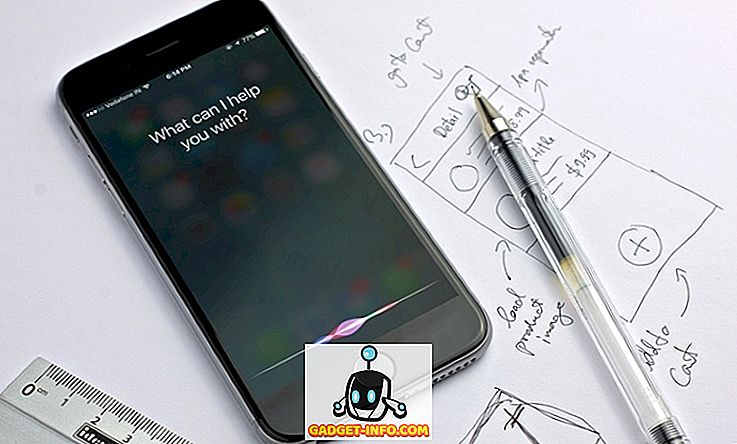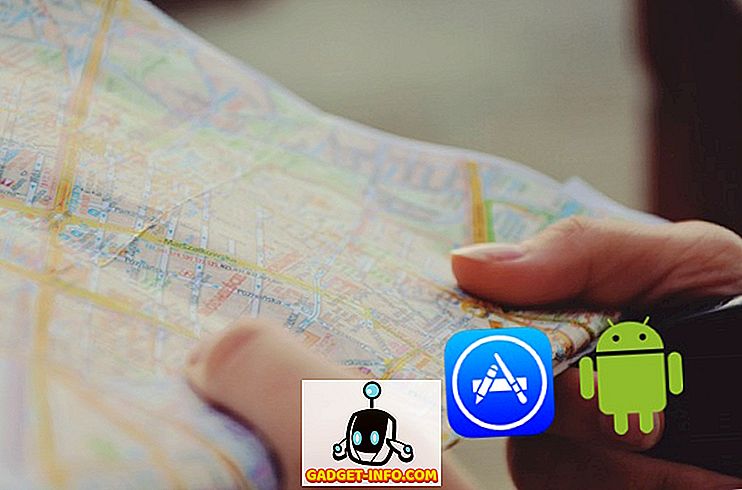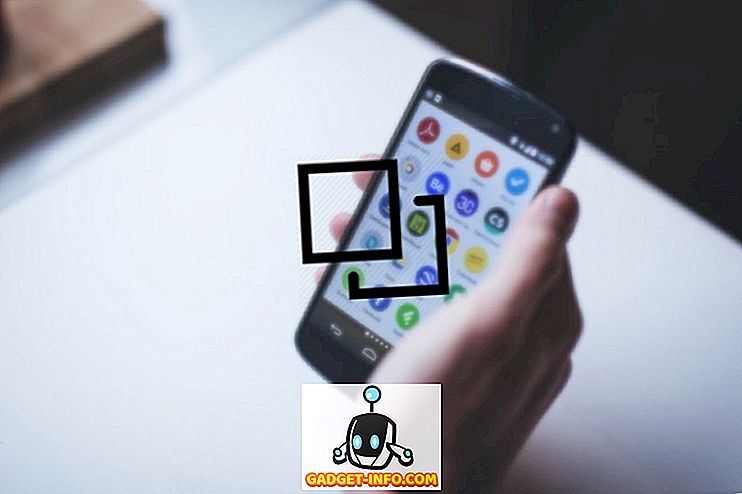Πρόσφατα αγόρασα ένα δυαδικό ψηφιακό βιβλίο 2TB My Book και το ένωσα στον υπολογιστή μου των Windows στο σπίτι. Όλα λειτουργούσαν πολύ καλά μέχρι να αποφασίσω να επανεκκινήσω τον υπολογιστή. Αντί της εκκίνησης των Windows, πήρα απλά μια μαύρη οθόνη και τίποτα άλλο. Δεν μπορώ να εκκινήσω τα Windows!
Αρχικά, σκέφτηκα ότι κάτι είχε πάει στραβά με τα Windows και ότι θα έπρεπε να εκτελέσω επισκευή συστήματος ή κάτι τέτοιο. Ωστόσο, επειδή ο εξωτερικός σκληρός δίσκος μου έμενε μπροστά από τη μονάδα DVD μου, τον αποσυνδέθηκα για να μπορώ να τοποθετήσω το DVD των Windows. Όταν το έκανα αυτό, ξαφνικά ο υπολογιστής ξεκίνησε!
Δοκίμασα πάλι και συνειδητοποίησα ότι ήταν ο εξωτερικός σκληρός δίσκος που εμπόδιζε τα Windows να φορτώνονται σωστά. Μετά από να παίξω με πολλές ρυθμίσεις και να κάνω αρκετή έρευνα, κατάφερα να διορθώσω το πρόβλημα. Σε αυτό το άρθρο, θα περάσω από τις διάφορες μεθόδους που προσπάθησα και ελπίζω ότι μία από αυτές θα λειτουργήσει για σας και θα ταιριάζει στις ανάγκες σας.
Μέθοδος 1 - Εγκατάσταση οποιωνδήποτε προγραμμάτων οδήγησης
Στην περίπτωση του βιβλίου Western Digital My Book, έπρεπε να κατεβάσω και να εγκαταστήσω το πρόγραμμα οδήγησης των Windows SES για να μπορέσουν τα Windows να εκκινήσουν σωστά. Αυτό το πρόγραμμα οδήγησης επιτρέπει την ειδική επικοινωνία μεταξύ του υπολογιστή σας και των Windows και επιτρέπει ορισμένες πρόσθετες λειτουργίες στον σκληρό δίσκο. Φαίνεται επίσης να διορθώνει το πρόβλημα της κρέμασης των Windows κατά την εκκίνηση!

Μπορείτε να κάνετε λήψη του οδηγού WD SES 32 ή 64 bit εδώ. Προχωρήστε και εγκαταστήστε το και δείτε εάν αυτό διορθώνει το πρόβλημά σας.
Μέθοδος 2 - Προηγμένη υποστήριξη USB στο BIOS
Ένας άλλος πιθανός τρόπος για να διορθώσετε το ζήτημα είναι να μεταβείτε στο BIOS και να προσαρμόσετε τις ρυθμίσεις για την Υποστήριξη Legacy USB ή την Υποστήριξη Legacy USB Device . Μερικοί άνθρωποι πρότειναν να την απενεργοποιήσετε, αλλά αυτό σημαίνει επίσης ότι δεν θα μπορείτε να χρησιμοποιήσετε πληκτρολόγιο ή ποντίκι USB κατά την εκκίνηση του υπολογιστή, κάτι που θα μπορούσε να είναι ένα πρόβλημα εάν τα Windows σταματήσουν να φορτώνονται μία ημέρα και πρέπει να περιηγηθείτε στις προτροπές του DOS .

Το άλλο πράγμα που μπορείτε να δοκιμάσετε αντί να απενεργοποιήσετε είναι να τον ορίσετε σε Αυτόματο . Εάν η λειτουργία Auto δεν λειτουργεί, μπορείτε να δοκιμάσετε την επιλογή Disable (Απενεργοποίηση), αλλά προειδοποιήστε ότι δεν θα μπορείτε να χρησιμοποιήσετε το ποντίκι / πληκτρολόγιο πριν φορτώσετε τα Windows.
Μέθοδος 3 - Ακολουθία εκκίνησης
Ενώ βρίσκεστε στο BIOS, πρέπει επίσης να ελέγξετε τη σειρά εκκίνησης. Εάν με κάποιο τρόπο η USB μετακινηθεί στην ακολουθία εκκίνησης, τότε θα αντιμετωπίσετε αυτό το πρόβλημα κάθε φορά που συνδέετε οποιοδήποτε σκληρό δίσκο USB στον υπολογιστή σας.

Η οθόνη εντολής εκκίνησης είναι συνήθως κάπου σε μία από τις σελίδες προχωρημένων επιλογών, επομένως θα πρέπει να περιηγηθείτε λίγο για να την βρείτε. Βεβαιωθείτε ότι έχετε μετακινήσει το USB-HDD ή το USB σε όλη τη διαδρομή προς τα κάτω. Δώστε στο σύστημα μια επανεκκίνηση και δείτε αν είστε κολλημένοι στη μαύρη οθόνη ή όχι. Διαβάστε την ανάρτησή μου σχετικά με τον τρόπο αλλαγής της σειράς εκκίνησης στα Windows.
Μέθοδος 4 - Διαγραφή κρυφών αρχείων
Θα πρέπει επίσης να ανοίξετε τον εξωτερικό σκληρό σας δίσκο στην Εξερεύνηση των Windows και να ελέγξετε για να δείτε τι κρυφά αρχεία αποθηκεύονται στον ριζικό κατάλογο. Αν τυχαίνει να υπάρχει ένα boot.ini ή άλλα παρόμοια αρχεία, προσπαθήστε να τα διαγράψετε και, στη συνέχεια, κάντε επανεκκίνηση του υπολογιστή σας. Μερικές φορές, όταν αντιγράφετε αρχεία μεταξύ υπολογιστών κ.λπ., ορισμένα αρχεία συστήματος μπορούν να αντιγραφούν στην εξωτερική μονάδα δίσκου και συνεπώς τα Windows πιστεύουν ότι η συσκευή USB είναι συσκευή εκκίνησης.

Εάν αυτό δεν λειτουργεί, μπορείτε να δοκιμάσετε κάτι πιο επιθετικό, το οποίο είναι η μέθοδος 5.
Μέθοδος 5 - Μορφοποίηση εξωτερικού HD
Εάν έχετε μόνο την εκκίνηση κρεμάσει όταν χρησιμοποιείτε έναν εξωτερικό σκληρό δίσκο USB και καμία άλλη συσκευή USB, τότε είναι σίγουρα κάποιο πρόβλημα με το σκληρό δίσκο. Σε αυτήν την περίπτωση, μπορείτε να αντιγράψετε όλα τα δεδομένα και να εκτελέσετε μια πλήρη μορφή του εξωτερικού σκληρού δίσκου χρησιμοποιώντας το εργαλείο μορφοποίησης των Windows. Αν έχετε συνδέσει το USB HD σε διαφορετικό λειτουργικό σύστημα όπως το OS X ή το Linux ή εάν απλώς τυχαίνει να μορφοποιηθεί χρησιμοποιώντας διαφορετικό σύστημα αρχείων που προκαλεί προβλήματα με τα Windows, μπορείτε να το διαμορφώσετε πλήρως και να δείτε αν αυτό επιλύει το ζήτημα.

Θα πρότεινα να δοκιμάσετε το FAT32, καθώς είναι ένας εξωτερικός σκληρός δίσκος και δεν ελέγχει το πλαίσιο Quick Format. Αυτό θα διασφαλίσει ότι όλα θα διαγραφούν. Διαβάστε την ανάρτησή μου σχετικά με τον τρόπο μορφοποίησης ενός εξωτερικού σκληρού δίσκου σε μορφή FAT32. Εάν θέλετε να είστε σκληροπυρηνικοί, μπορείτε πάντα να χρησιμοποιήσετε ένα πρόγραμμα όπως το dban για να σκουπίσετε εντελώς τη μονάδα.
Μέθοδος 6 - Διαφορετική θύρα USB
Καθώς εξαντλούμε τις επιλογές τώρα, μπορείτε επίσης να δοκιμάσετε απλά να αποσυνδέσετε το HD και να το συνδέσετε ξανά σε μια άλλη θύρα USB. Οι πιθανότητες είναι λεπτό ότι θα λειτουργήσει, αλλά μπορεί να είστε ένας από τους λίγους τυχερούς που πραγματικά λειτουργεί. Θεωρητικά, δεν θα πρέπει να έχει σημασία το λιμάνι με το οποίο συνδέεστε, αλλά για κάποιο περίεργο λόγο έχει δουλέψει για μερικούς ανθρώπους.
Ας ελπίσουμε ότι μία από τις μεθόδους που αναφέρθηκαν παραπάνω θα σας οδηγήσει σε μια κατάσταση όπου δεν χρειάζεται να αποσυνδέσετε το σκληρό σας δίσκο USB για να κάνετε σωστά εκκίνηση των Windows. Αν έχετε διορθώσει το πρόβλημα χρησιμοποιώντας μια διαφορετική μέθοδο, καταχωρίστε τα στα σχόλια και ενημερώστε μας. Απολαμβάνω!